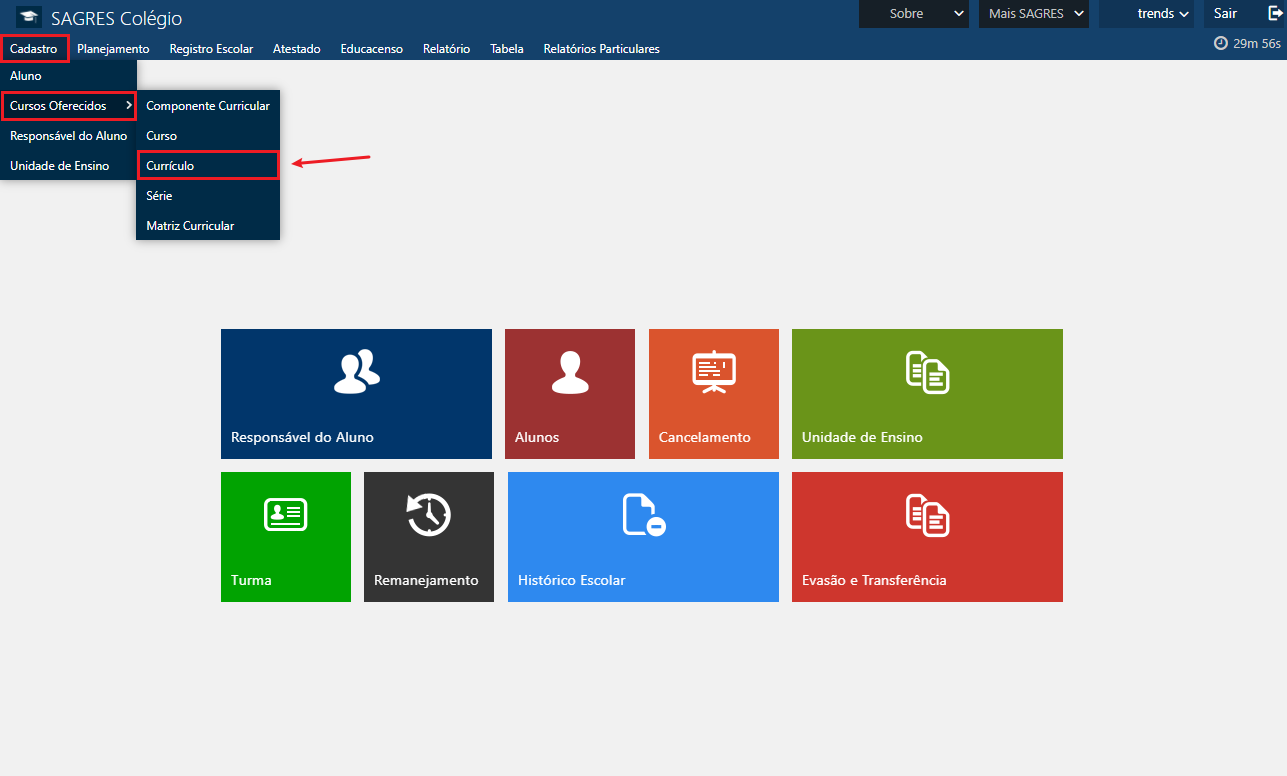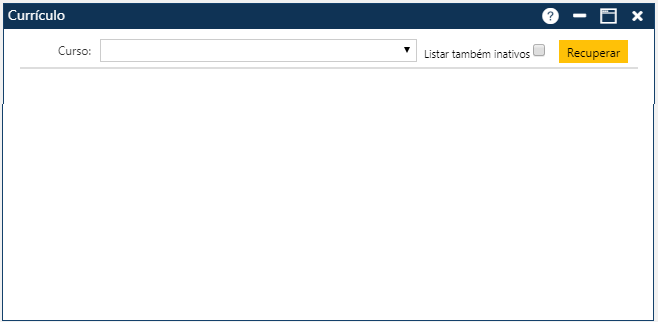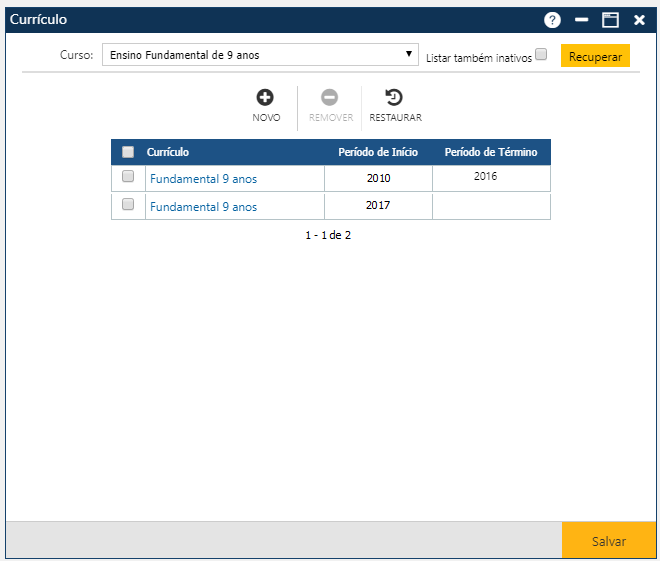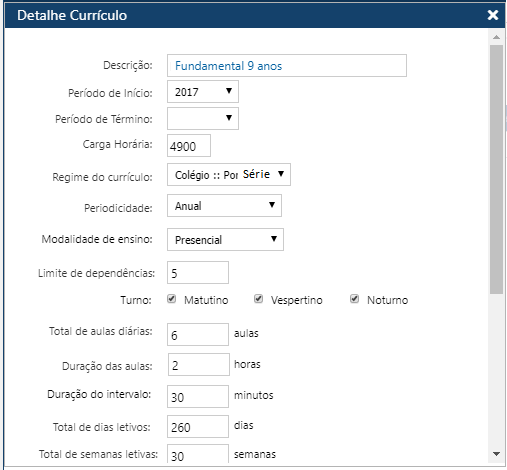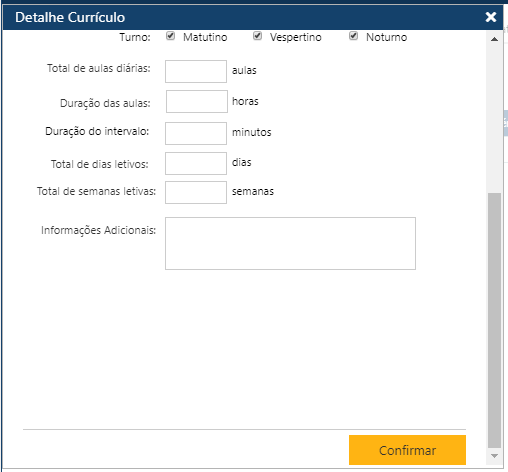Cursos Oferecidos - Currículo
Esta tela permite ao Usuário cadastrar e modificar os currículos ou ementas dos cursos oferecidos na Instituição de Ensino. Acessível pelo Menu Cadastro > Cursos Oferecidos > Currículo do Sagres Colégio.
Clicar no menu especificado acima, o sistema exibe a tela Inicial:
Selecione o Curso, desejado na lista exibida. Marque a caixa de texto “Listar também inativos” se quiser que sejam listados também os cursos inativos. Acione o botão Recuperar. O sistema apresentará uma grade com os currículos (mudanças de ementas) cadastrados no curso, exibindo também o período de Início e Término dos currículos. Os currículos ativos, não tem período de término informado.
Os três botões na tela auxiliam na atualização do Currículo.
Acionando o botão Novo, o sistema permitirá incluir um novo Currículo. O botão Remover permitirá que o usuário remova da tela um ou mais Currículos já cadastrados. E finalmente, o botão Restaurar, permitirá a recuperação das informações marcadas para remoção, removidas da tela(botão Remover), mas antes do usuário atualizar as informações no sistema (botão Salvar).
Incluir Novo Currículo
Para incluir um Currículo, o usuário deverá acionar o botão Novo. O sistema apresentará uma nova tela de Detalhe Currículo, na qual o usuário deverá informar os dados do novo Currículo.
Dados do Currículo
- Descrição – Nome do Currículo
- Período de Início – Período de início das atividades do Currículo
- Período de Término – Período de término das atividades do Currículo
- Carga Horária – Total da Carga Horária das atividades do Currículo
- Regime do Currículo – modelo de aprovação do aluno, em que o aluno é ensinado e avaliado podendo ou não ser aprovado. Exemplo: No ensino fundamental e no ensino médio, o modelo de aprovação do aluno é o Regime por Série, em que o aluno é ensinado e avaliado durante aquela série, podendo ou não ser aprovado no final do ano.
- Periodicidade – Selecione a periodicidade do Currículo, na lista definida na Tabela de Periodicidade
- Modalidade de Ensino – Selecione na lista de modalidades que o ensino é ministrado
- Presencial
- Semipresencial – Presencial com oferta a Distância
- A distância (EAD)
- Limite de Dependências – Número de disciplinas que o aluno pode ficar em dependência (Consiste em disciplina(s) que o aluno poderá cursar no ano seguinte ao ano que não obteve aprovação).
- Turno – Turnos que o currículo é oferecido
- Total de aulas diárias - Total de aulas durante o dia
- Duração das Aulas – Duração de cada aula
- Duração do Intervalo – Duração do intervalo
- Total de Dias Letivos – Total de dias letivos no período
- Total de Semanas Letivas – Total de semanas letivas no período
- Informações Adicionais – Observações sobre o currículo se necessário
Alterar Currículo
Para alterar um Currículo já cadastrado, o usuário deverá clicar na linha do Currículo a serem alterado. A aplicação abrirá a tela de Detalhe Currículo para o usuário fazer as modificações desejadas, e finalmente acionar o botão Salvar, para que a aplicação registre no sistema as alterações. Se não ocorrerem erros, o sistema apresentará a mensagem “O registro foi atualizado com sucesso“.